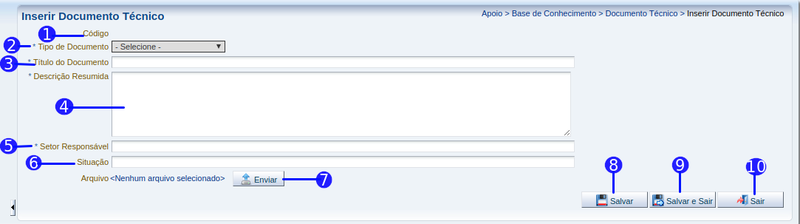Mudanças entre as edições de "Inserir Documento Técnico"
De Wiki Siafe-TO
(→Descrição da Interface) |
(→Descrição da Interface) |
||
| Linha 46: | Linha 46: | ||
|align="center"| 8 | |align="center"| 8 | ||
|align="center"| Salvar | |align="center"| Salvar | ||
| − | |align="left"| Clique no botão enviar para | + | |align="left"| Clique no botão enviar para persistir o documento técnico no banco de dados e permanecer na tela de inserção. |
<!---------------------------------------------------------------> | <!---------------------------------------------------------------> | ||
|- | |- | ||
|align="center"| 9 | |align="center"| 9 | ||
|align="center"| Salvar e Sair | |align="center"| Salvar e Sair | ||
| − | |align="left"| Clique no botão enviar para | + | |align="left"| Clique no botão enviar para persistir o documento técnico no banco de dados e voltar para a tela anterior. |
<!---------------------------------------------------------------> | <!---------------------------------------------------------------> | ||
|- | |- | ||
|align="center"| 10 | |align="center"| 10 | ||
|align="center"| Cancelar | |align="center"| Cancelar | ||
| − | |align="left"| Clique no botão | + | |align="left"| Clique no botão cancelar para não persistir persistir o documento técnico no banco de dados. |
<!---------------------------------------------------------------> | <!---------------------------------------------------------------> | ||
|} | |} | ||
Edição das 11h35min de 20 de setembro de 2018
Descrição da Interface
| Sequência | Campo | Descrição |
|---|---|---|
| 1 | Código | Exibe o código atribuido ao documento técnico. |
| 2 | Tipo de Documento | Selecione qual deve ser o tipo de documento técnico. |
| 3 | Título do Documento | Informe o título desejado do documento técnico. |
| 4 | Descrição Resumida | Informe uma descrição sobre do que se trata o documento. |
| 5 | Setor Responsável | Informe qual deve ser o setor responsável pelo documento. |
| 6 | Situação | Informe a atual situação do documento técnico. |
| 7 | Arquivo | Clique no botão enviar para realizar o upload do documento técnico. |
| 8 | Salvar | Clique no botão enviar para persistir o documento técnico no banco de dados e permanecer na tela de inserção. |
| 9 | Salvar e Sair | Clique no botão enviar para persistir o documento técnico no banco de dados e voltar para a tela anterior. |
| 10 | Cancelar | Clique no botão cancelar para não persistir persistir o documento técnico no banco de dados. |
- Sistema Computacional
- Manual de Usuário
- Apoio
- Base de Conhecimento
- Perguntas e Respostas
- Documento Técnico
- Inserir Documento Técnico
- Base de Conhecimento
- Apoio
- Manual de Usuário